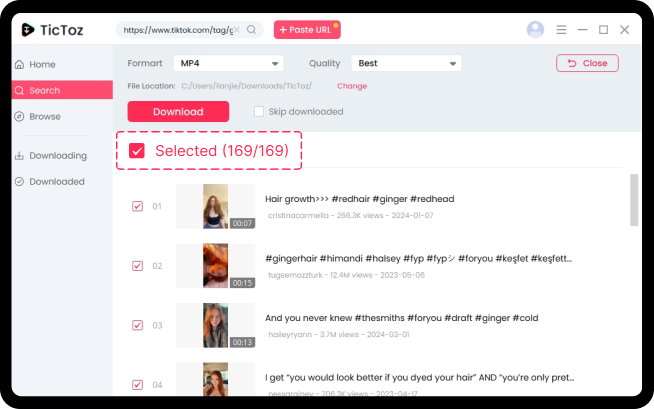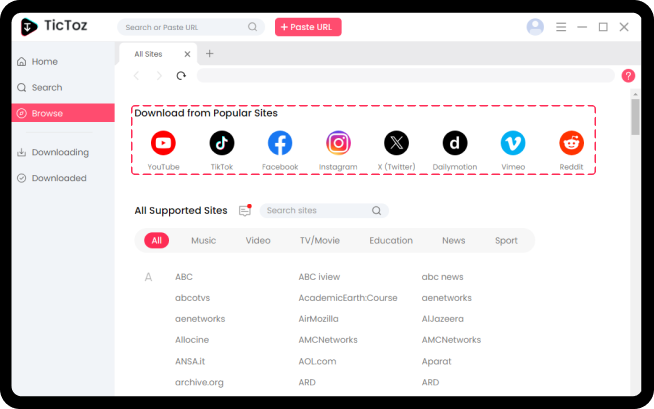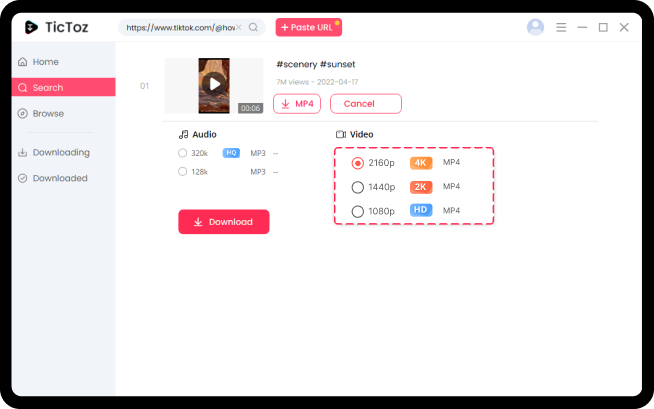TikTok'u GIF'e Nasıl Dönüştürebilirim?
Pro TikTok İndirici
Pro TikTok İndirici
TikTok ses ve videolarını toplu olarak indirin
TikTok ve 1,000'den fazla yayın sitesini destekler
Çevrimiçinden 5 kat daha hızlı bir hız sağlar
TikTok'u filigran olmadan HD olarak GIF'e dönüştürün
TikTok'u Çevrimiçi GIF'e Dönüştür
Kullanışlı bir çevrimiçi çözüm, videolarınızı zahmetsizce GIF'lere dönüştürmenize olanak tanır. En sevdiğiniz TikTok kliplerini sadece birkaç tıklamayla GIF'lere dönüştürmek için bu kılavuzu izleyin.
1 Adım. TikTok'tan istediğiniz videoyu bulun, ardından bağlantısını kopyalayın.
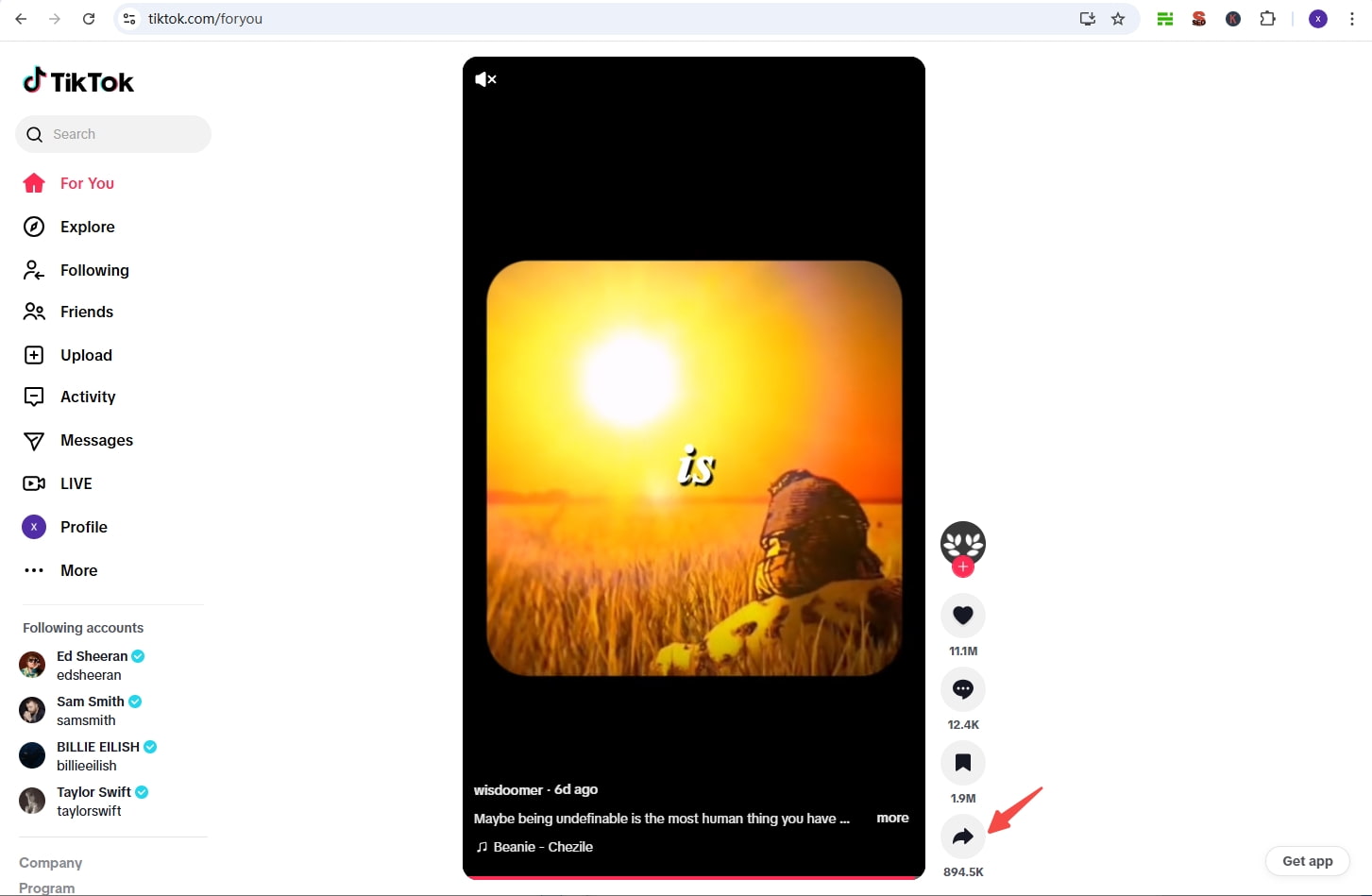
2 Adım. Kopyalanan bağlantıyı arama çubuğuna yapıştırın TikTok video indirici, ardından cihazınıza kaydetmek için İndir butonuna basın.
3 Adım. Açın AmoyShare GIF dönüştürücü tarayıcınızda "Dosya yükle" butonuna tıklayın ve indirdiğiniz videoyu yükleyin.
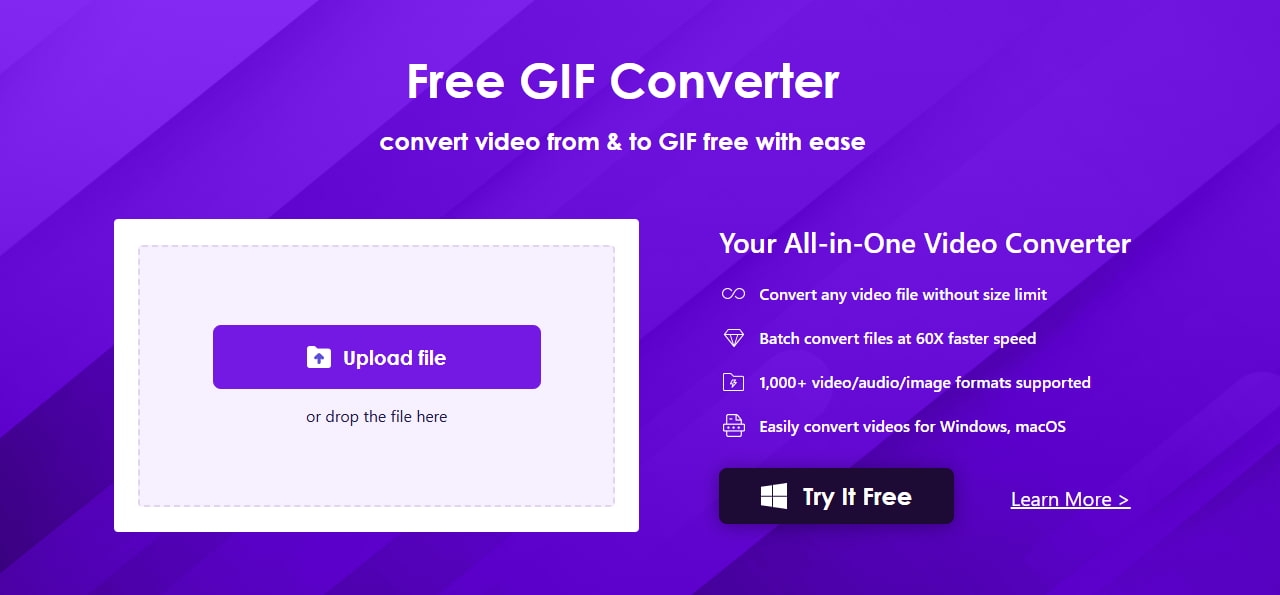
4 Adım. Ardından, açılır menü düğmesine tıklayın, Resim'i seçin ve GIF'i seçin. Karar verdiğinizde, dönüştürmek GIF yapma sürecini başlatmak için düğmeye basın.
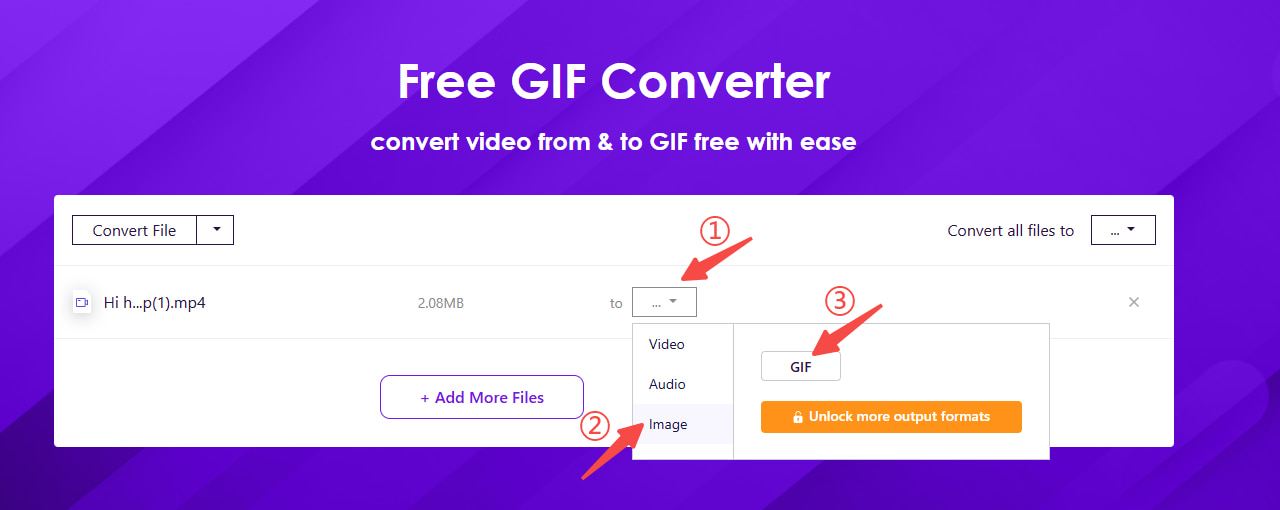
- Tüm prosedür online olarak gerçekleştiği için herhangi bir uygulama veya eklenti yüklemenize gerek yok.
- Video indirme ve TikTok'tan GIF'e dönüştürme işlemi hızlıdır.
- Windows, Mac, iPhone, Android vb. tüm cihazlarla uyumludur.
- Dönüştürücü MP4, MOV, AVI vb. dahil olmak üzere tüm önemli video formatlarını destekler.
- Farklı web siteleri arasında geçiş yapmam gerekiyor, bu da sorun yaratıyor.
- Videoyu yerel olarak indirmek depolama alanını işgal etmelidir.
TikTok İndirici Uygulaması ile TikTok'u GIF'e İndirin
Yüksek kaliteli videoları indirmek ve daha sonra bunları GIF'lere dönüştürmek istiyorsanız, TicToz'u kullanabilirsiniz Pro TikTok İndirici. Doğrudan TikTok'a girmenize ve istediğiniz videoları izlemenize olanak tanır. İstediğiniz bir videoyu bulduğunuzda, daha sonra net TikTok'tan GIF'e indirme yapabilmeniz için filigran olmadan HD olarak MP4'e dönüştürmek üzere indirme simgesine basın.
1 Adım. İndir ve aç Pro TikTok İndirici. Ardından arama çubuğunun altında bulunan TikTok simgesine tıklayarak doğrudan TikTok'a girin.
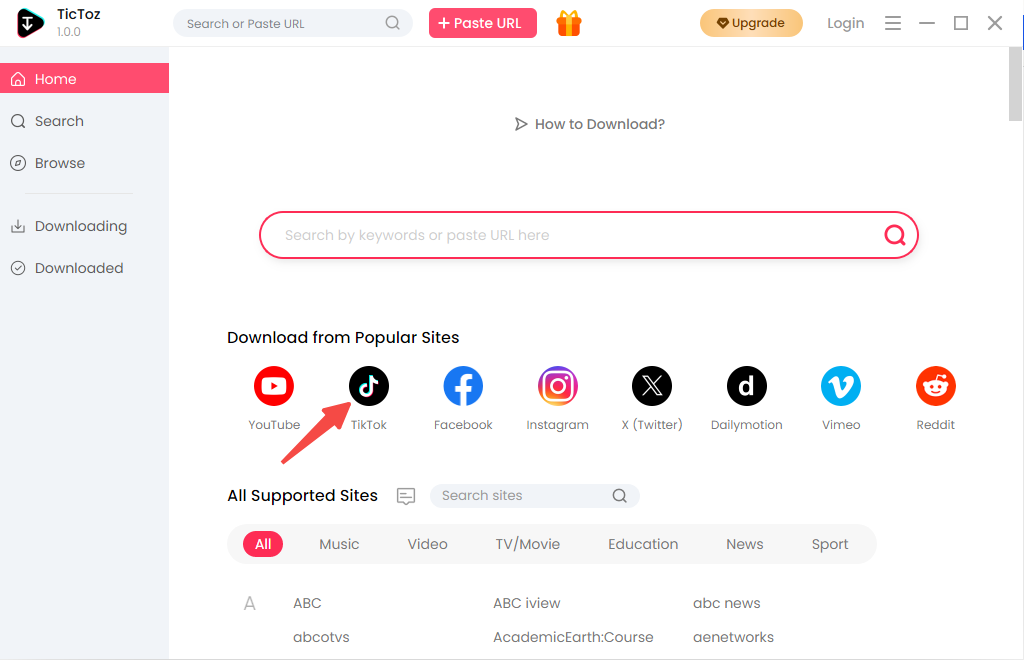
2 Adım. Beğendiğiniz videoyu bulun ve oynatın. Sağ köşedeki indirme simgesine tıklayın ve HD kalitesini seçin, ardından filigransız TikTok videosunu indirebildiğinizden emin olmak için Hiçbir altyazı/şarkı sözü seçeneğini seçin. Son olarak, İndir İndirme işlemini başlatmak için düğmesine basın.
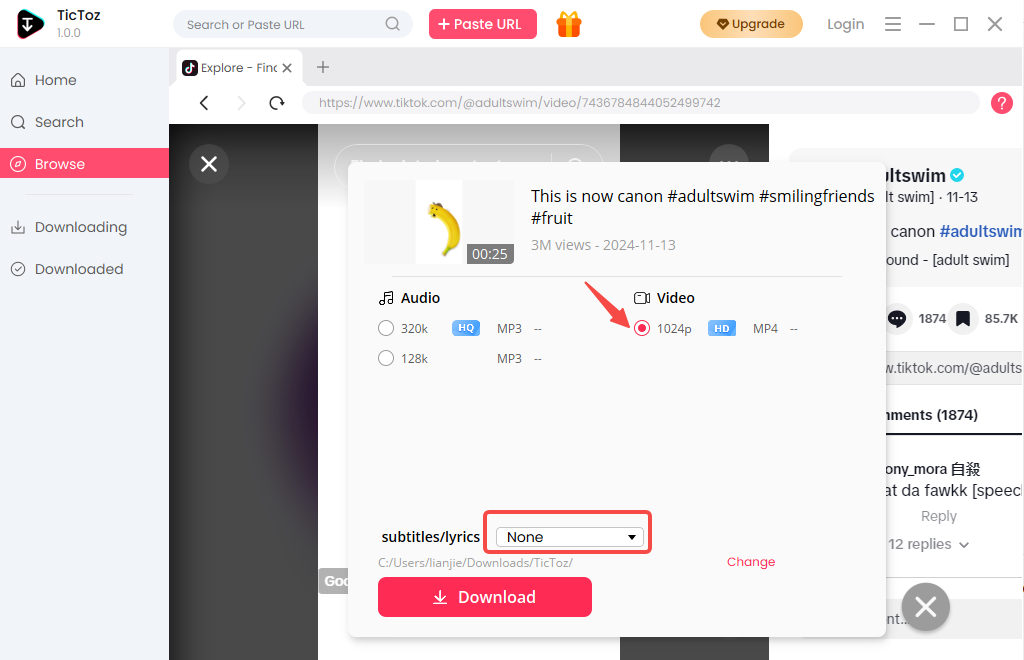
3 Adım. Airdrop formunu doldurun : AmoyShare videodan GIF dönüştürücü, ardından indirdiğiniz TikTok videosunu yükleyin.

4 Adım. GIF formatını seçmek için açılır menü düğmesine tıklayın. Daha sonra, dönüştürmek TikTok'u GIF'e dönüştürme butonu.
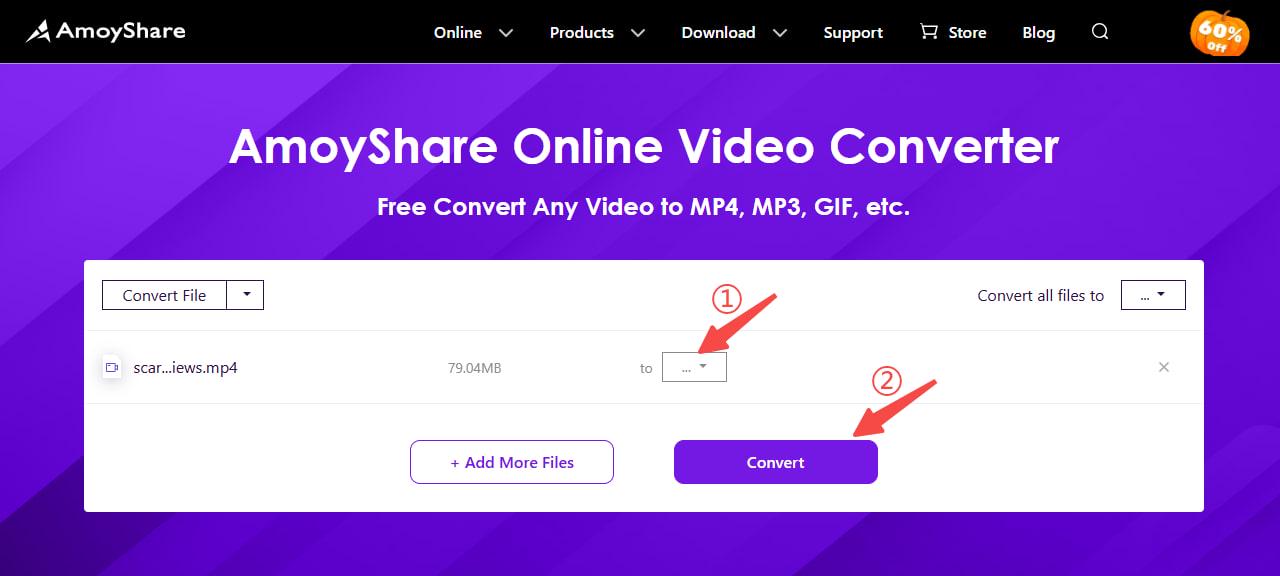
- TikTok'a doğrudan giriş yaparak video izleyebilir ve indirebilirsiniz.
- İndirilen videolar en iyi kalitededir ve filigran içermez, bu sayede TikTok'u filigran olmadan GIF'e dönüştürebilirsiniz.
- İndirme hızı çevrimiçinden 5 kat daha hızlıdır ve videoları tek seferde toplu olarak indirebilirsiniz.
- İndirilen tüm TikTok videolarının GIF'e dönüştürülmesini destekler.
- Bir uygulamayı indirip yüklemeniz gerekiyor.
- Videoyu yerel olarak indirmek depolama alanını işgal etmelidir.
Varsayılan Dönüştürücü ile TikTok Videosunu GIF'e Kaydedin
TikTok ayrıca kullanıcıların videolarını zahmetsizce GIF'lere dönüştürmelerine yardımcı olmak için yerleşik bir GIF dönüştürücüsüne sahiptir. GIF kalitesine ihtiyacınız yoksa, TikTok'u aşağıdaki gibi GIF olarak indirebilirsiniz.
1 Adım. Cihazınızda TikTok uygulamasını açın ve videoyu seçin.
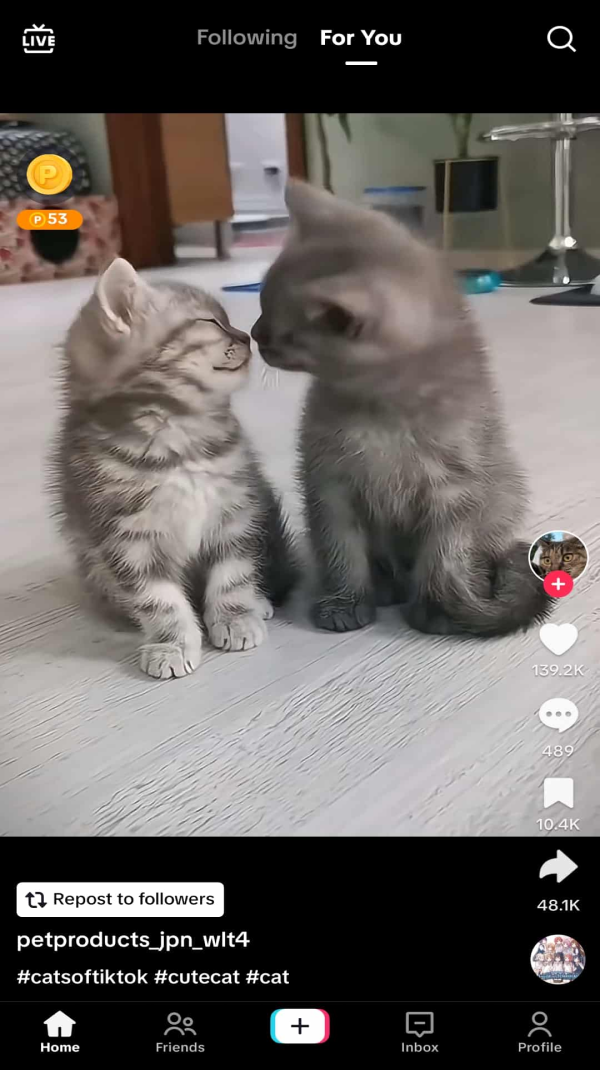
2 Adım. Paylaş düğmesine basın ve sağa kaydırarak "GIF olarak paylaş", ardından seçin.
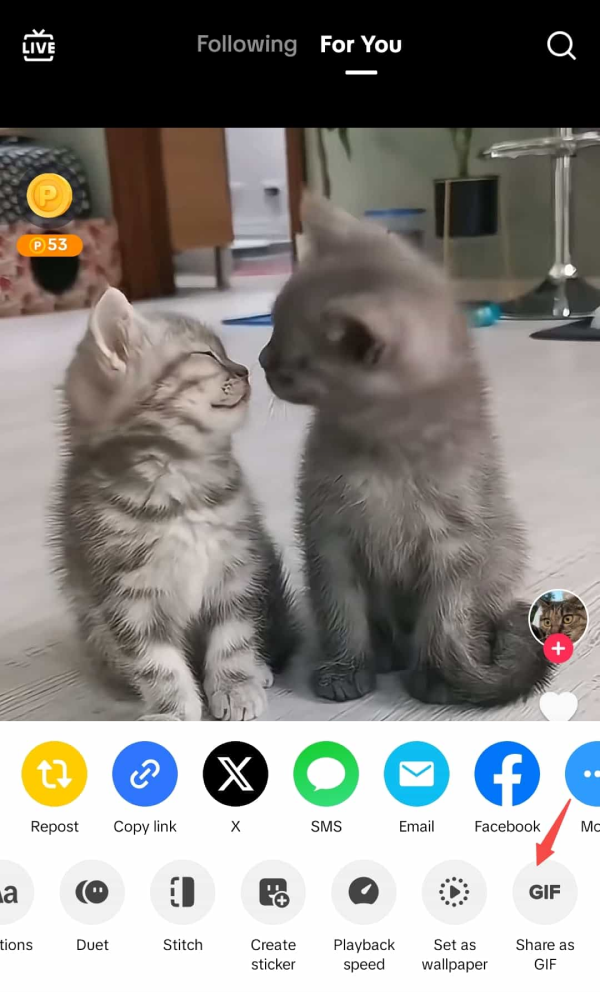
3 Adım. Üstteki "

4 Adım. GIF hazır olduğunda " öğesine dokununDaha Fazla"diğer platformlarda paylaşmak için.

not: Bazı TikTok videoları doğrudan GIF'e dönüştürülemez. Bu durumda, TikTok videolarını GIF'lere indirmek için bir TikTok'tan GIF'e dönüştürücüye ihtiyacınız olabilir.
- İşlem basittir ve tüm kullanıcılar erişebilir.
- Herhangi bir uygulama veya eklenti yüklemenize gerek yok.
- Kullanıcılar bunu doğrudan diğer uygulamalarda paylaşabilirler.
- İşlem sırasında bazı kalite kayıpları yaşanabilir.
- TikTok uygulamasını indirmeniz gerekiyor.
- Tüm TikTok videoları GIF olarak kaydedilemez.
- İndirilen GIF'in üzerinde "TikTok" filigranı yer alıyor.
TikTok'u GIF'e Dönüştürme: Sonuç
Sonuç olarak, üç yöntemin her birinin kendine göre artıları ve eksileri vardır. Sadece TikTok videosunu GIF'e dönüştürmek istiyorsanız, TikTok'un varsayılan dönüştürücüsü en iyi alternatiftir. Ancak daha yüksek kaliteli sonuçlar istiyorsanız, özel bir web sitesi veya uygulama seçmek daha iyidir. Bu durumda, AmoyShare videodan GIF'e dönüştürücü, hızlı ve etkili dönüştürme için mükemmel bir seçimdir.
Sıkça Sorulan Sorular
-
Kaliteyi kaybetmeden TikTok'u GIF'e nasıl dönüştürebilirim?
TikTok'u GIF'e HD olarak dönüştürmek istiyorsanız, öncelikle TikTok video kalitesinin kayıpsız olduğundan emin olmalısınız. Bu nedenle, HD TikTok videolarını indirmek için üçüncü taraf bir uygulama seçmeniz daha iyi olur, böylece kalitelerini kaybetmeden GIF'lere dönüştürebilirsiniz.
1. İndirin ve açın. Pro TikTok İndirici.
2. Uygulamada Gözat kısmından doğrudan TikTok'a girin, ardından dönüştürmek istediğiniz videoyu bulun.
3. Cihazınıza indirmek için İndir butonuna basın.
4. İndirilen videoyu şuraya yükleyin: TikTok'tan GIF dönüştürücü, ardından GIF formatını seçin ve Dönüştür düğmesine basın. Bir süre bekleyin, TikTok GIF otomatik olarak yerel dosyanıza kaydedilecektir.
-
TikTok'u filigran olmadan GIF olarak kaydedebilir miyim?
Evet, elbette. TikTok GIF'ini filigran olmadan indirmek için AmoyShare Online Video to GIF dönüştürücüyü kullanabilirsiniz. Dahası, güvenlidir, herhangi bir güvenlik riski konusunda endişelenmenize gerek kalmaz.
-
TikTok videosunu ücretsiz olarak GIF'e nasıl dönüştürebilirim?
Sen kullanabilirsiniz TikTok video indirici herhangi bir TikTok videosunu cihazınıza kaydetmek ve ardından bunu kullanarak GIF'e dönüştürmek için TikTok'tan GIF indiriciAyrıca TikTok varsayılan dönüştürücüsüyle videoyu doğrudan GIF'e dönüştürebilirsiniz ve bu yöntemlerin ikisi de ücretsizdir.
-
TikTok GIF'lerini çevrimiçi indirmek için bir hesap oluşturmam gerekir mi?
Hayır, yapmazsınız. Hesap oluşturmanıza ve giriş yapmanıza gerek yok. Tek yapmanız gereken TikTok videosunu yapıştırmak TikTok video indiricive ardından TikTok'u saniyeler içinde indirip GIF'e dönüştürecektir.
-
TikTok'u GIF'e dönüştürmek ne kadar sürer?
Üç basit adımda TikTok'u GIF'e hızlıca indireceksiniz. İşlem hızlıdır, yaklaşık 10 saniye yeterlidir.
Son güncelleme: 2025-11-10